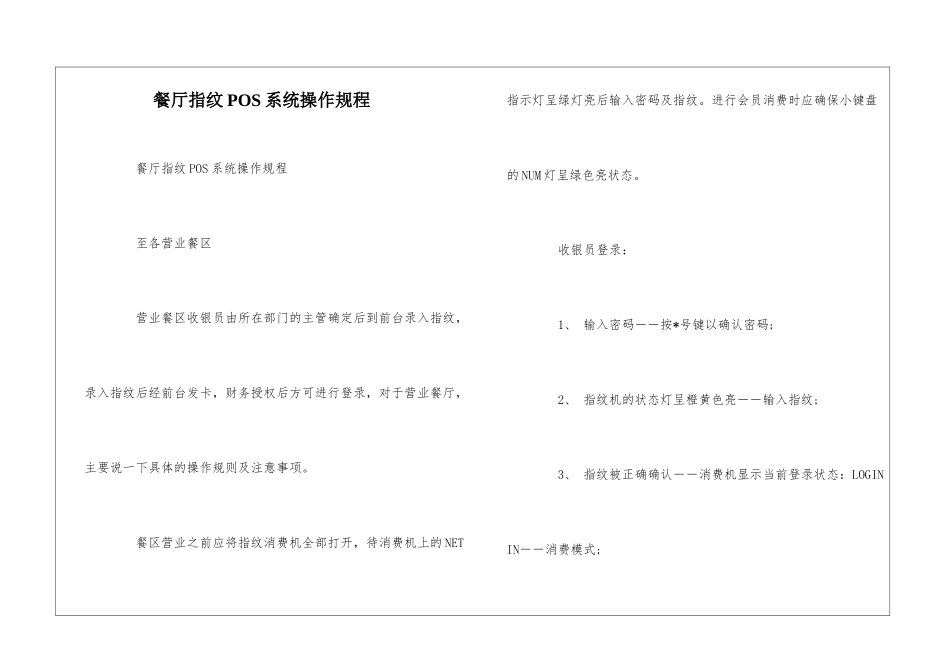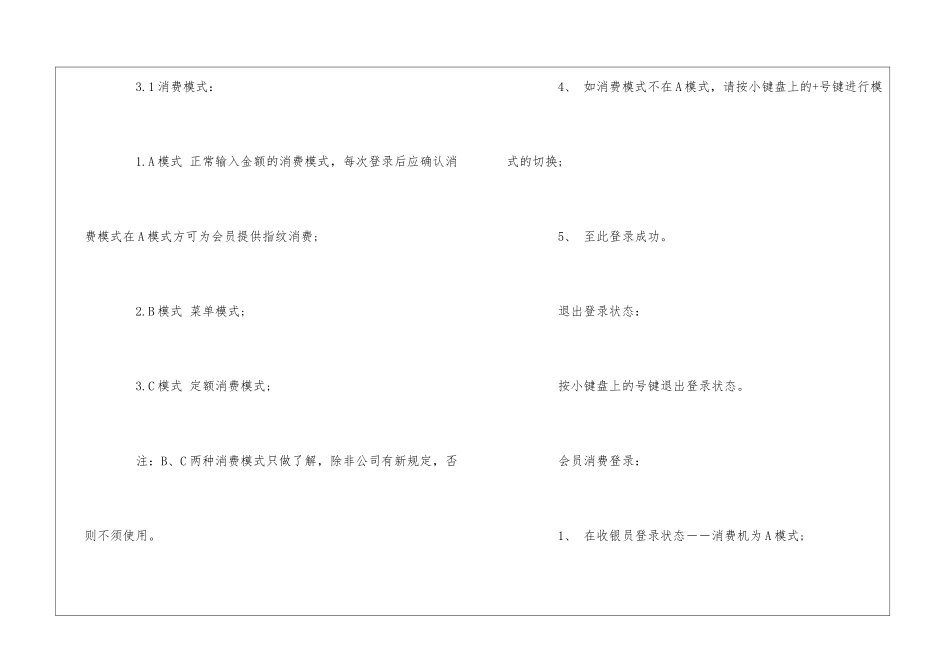餐厅指纹 POS 系统操作规程 餐厅指纹 POS 系统操作规程 至各营业餐区 营业餐区收银员由所在部门的主管确定后到前台录入指纹,录入指纹后经前台发卡,财务授权后方可进行登录,对于营业餐厅,主要说一下具体的操作规则及注意事项。 餐区营业之前应将指纹消费机全部打开,待消费机上的 NET指示灯呈绿灯亮后输入密码及指纹。进行会员消费时应确保小键盘的 NUM 灯呈绿色亮状态。 收银员登录: 1、 输入密码――按*号键以确认密码; 2、 指纹机的状态灯呈橙黄色亮――输入指纹; 3、 指纹被正确确认――消费机显示当前登录状态:LOGIN IN――消费模式; 3.1 消费模式: 1.A 模式 正常输入金额的消费模式,每次登录后应确认消费模式在 A 模式方可为会员提供指纹消费; 2.B 模式 菜单模式; 3.C 模式 定额消费模式; 注:B、C 两种消费模式只做了解,除非公司有新规定,否则不须使用。 4、 如消费模式不在 A 模式,请按小键盘上的+号键进行模式的切换; 5、 至此登录成功。 退出登录状态: 按小键盘上的号键退出登录状态。 会员消费登录: 1、 在收银员登录状态――消费机为 A 模式; 2、 会员输入密码后按*号键确认; 3、 指纹机状态灯亮橙黄色――输入指纹; 注:如指纹机呈红色,请确认该会员密码输入是否正确,如会员确认密码正确,请与前台确认该会员指纹是否已经发至此指纹机。 4、 指纹输入正确――消费机上显示该会员当前的帐号金额; 5、 根据会员签单的金额进行相应的扣减; 6、 输入完后按回车进行确认,如金额输入有误,按小键盘上的号键取消,再重新输入一次; 7、 至此完成会员消费操作。 重要注释: 1、 每进行一笔消费后,退出登录状态,按顺序在小键盘上输入/键与数字 2 键,查看当前消费金额是否已上传至服务器,如显示为 0.00,则数据已经上传;如仍显示金额,请将消费机重新开机,再次确认数据是否上传,如仍未上传,请与电脑部联系。 2、 消费限额在 10000 元,如遇到大型的宴会活动,消费金额超过 10000 元,根据消费总额进行多次消费即可。 附表: 常见指纹消费机出现的几种提示 E3 请重新刷卡 E4 挂失卡 E5 非法卡 E6 金额不足 E7 超过消费限额 绘图及撰写人:z 部门: 电脑部 补 充 说 明 根据公司的销售策略,指纹消费系统新增了一种消费模式,即 D 模式,现将操作方法做一补充说明,望各餐区主管、领班及收银员知悉并熟练操作。 上接至收银...